Videó Kódolás az x264 codec segítségével megui
Valamint MeGUI programot létezik még a béta verzió, akkor ajánlott használni bizonyos szakaszaiban csomag Gordian Knot. Gordian Knot telepítés szükségtelenné letölteni és telepíteni a DVD Decrypter, DGMPGDec (DGIndex) AviSynth és BeSweet, mert ezek a programok már a Gordian Knot Rip Pack.
működés
- Másolás DVD merevlemez segítségével DVD Decrypter. Hogyan kell csinálni, nézd meg a megfelelő oldal.
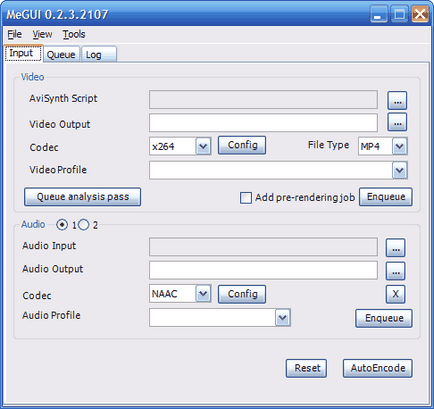
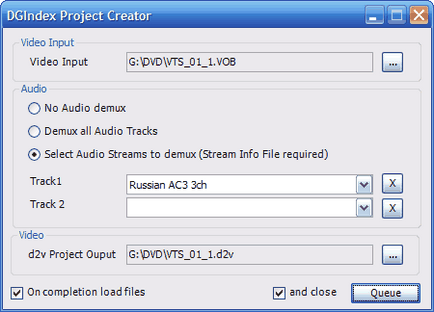
- A Video bemenet jelzi az első VOB fájlt másolt DVD segítségével DVD Decrypter.
- Kevesebb audió, válassza az Select audiót demux. és adja meg e műsorszámokat (vagy egy sávot), mi érdekli. Ha mindent jól, ha a programot az első indításkor, a kívánt számokat automatikusan kiválasztásra kerül.
- Kattintson sor gomb. feltartotta a munkát a munkahely-lapot. Ha ez az opció befejezése load file eredő munkaprogram DGIndex d2v-fájl automatikusan megnyitott AviSynth Script Creator-e. Engedélyezése „és közeli” automatikusan zárja be az ablakot DGIndex Project teremtő majd sor gomb. Ellenkező esetben, miután a helyiségeket munkahely-listán, kézzel kell zárni az ablakot.
- A folyamat elindításához kattintson a Sor fülre a fő ablakban, és MeGUI kattintson a Start gombra. A kapott fájl jön létre a bővítés .d2v. valamint az audio fájlokat AC3 formátumban. miután minket választott filmzenét.
- Adott esetben létrehozni d2v-projekt segítségével közvetlenül DGIndex, futás manuálisan használata nélkül MeGUI. Hogyan kell használni DGIndex látni. Itt.
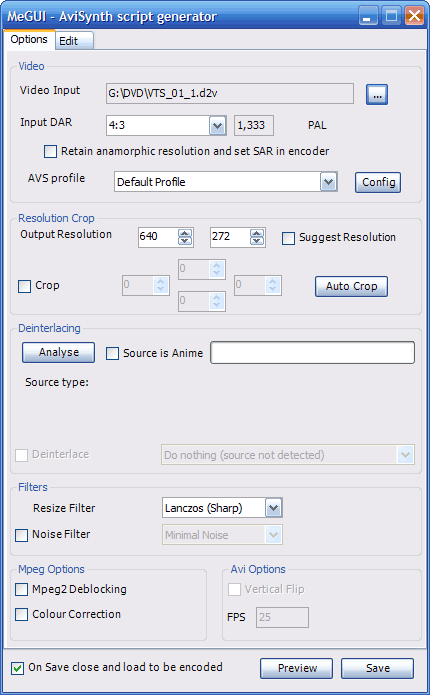
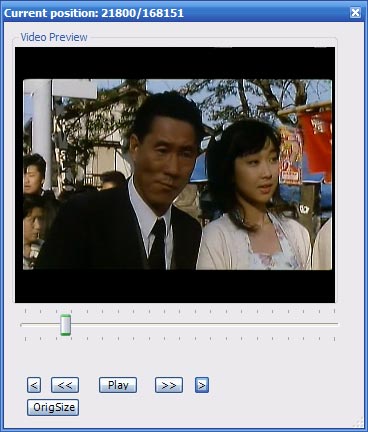
- Az első lépés követ vágás - levágja a fekete sávok mentén a kontúrt a kép (ha van ilyen). Ehhez nyomja meg az Auto Crop gombra. Ha az automatikus meghatározásához szükséges vágás pontatlan volt, kézzel kell beállítani.
Most, körülbelül akkora, függőlegesen.
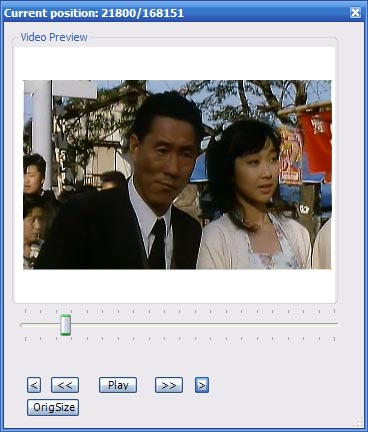
MeGUI A program azt is lehetővé teszi, hogy a kódolási paramétereket BeSweet:
- Nyitott létre DGIndex AC3-fájl, amely elsősorban MeGUI doboz alatt Audio Audio Input sorban nyomja meg a „”.
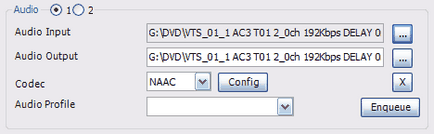
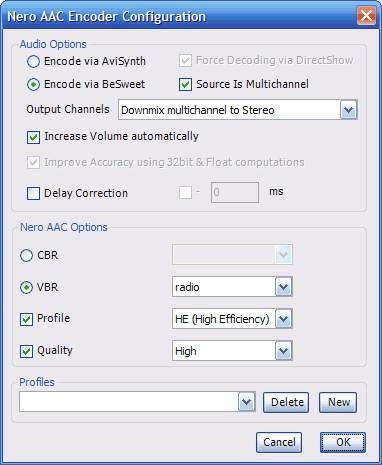
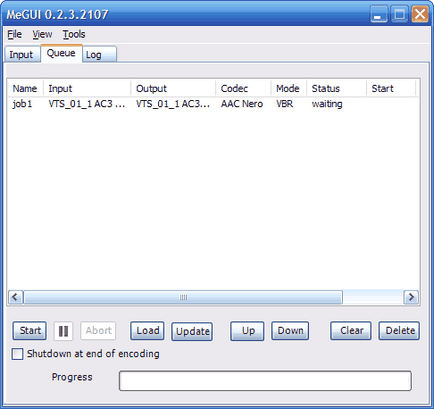
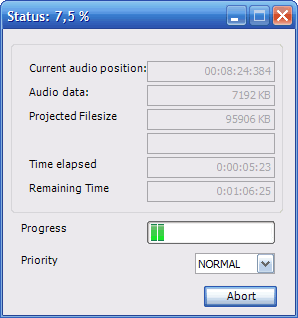
Először hangolni az első lépés:
Tab Main:

- Az Általános részben, illetve az Üzemmód: 2 menetes mód - 1. menetben.
- Turbo Daw lehetővé teszi, hogy indítsa el az első menetben egyszerűsített codec beállításokat, amelyek csökkentik a kódolási idő alatt az első menetben mintegy háromszorosa.
- Bitráta már kiszámított számológép, és ki kell javítania, így nem változik.
- A blokkolás megszüntetése közé engedélyezése blokkolás megszüntetése. Kódolni értéke 1 CD védőcsoport lehasítását Erő, és a védőcsoportot Threshold ajánlott válasszon egy sor (-2..0, -2..0), animáció (2 + 0 .. 0 .. + 2). A vysokobitreytnogo kódolás lehet próbálni (-3, -3).
- Szálak száma - szeletek száma a kódoláshoz. Logikus, hogy azonos számú fizikai / virtuális processzorok. Minőségi kis mértékben csökkenni fog, de növeli a kódolási sebességet.
- Az AVC profilok a High Profile. AVC Level - korlátlan.
Miután az összes beállítást, kattintson az OK gombra, és térjen vissza a fő ablakban MeGUI.
Van egy rész Videó Enqueue nyomógomb. Ezért először lépés a feladat listában. Ennek ellenőrzéséhez megy, a Queue fül a fő ablakban MeGUI.
Most létre a második lépés:
A Fő lapon hagyja mindent változatlanul mindössze a Mode 2 menetes mód - 2. menetben.
A kvantálás lapon:
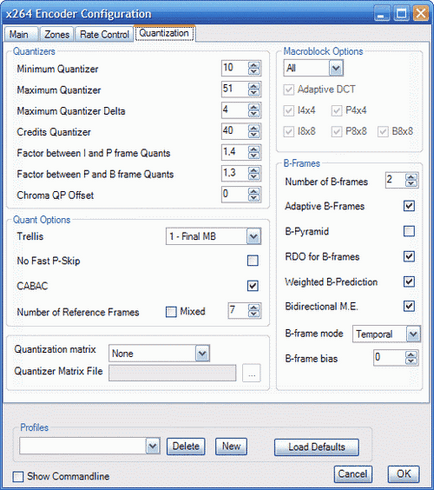
A Quant lehetőségeket.
- Referencia képkockák száma lehet tenni 16 (a lehető legnagyobb érték) elérése a lehető legmagasabb minőséget. A gyorsabb kódolás szorítkozunk 4-5.
- Tartalmazza az összes lehetséges kullancs. Ezt meg lehet tenni kiválasztja az „Összes” a legördülő menüből.
- Opcionálisan tartalmazza súlyozott jóslás. A h264 súlyozott jóslás készül legegyszerűbb, de még mindig a B-kockákat, ahonnan szinte nincs értelme, ellentétben Ateme / Nero, ahol WP készül P-kockák.
Ha szeretné beállítani a második menetben ismét nyomja részén Videó Config gombra. Ott minden hagyja ugyanúgy, mint az első menetben, egyedül a Mode: 2 menetes mód - 2. menetben. A gomb megnyomásával Ok megerősítik a beállításokat, térjen vissza a fő ablakban MeGUI, és alá Videó Queue nyomógomb kerüljön a második szakasz a feladatok listáját.